win7如何查看配置 win7如何查看电脑系统配置信息
更新时间:2023-09-24 10:08:59作者:jiang
win7如何查看配置,Win7作为一款广泛使用的操作系统,让我们能够轻松地进行各种操作和任务,在使用过程中,我们有时候需要了解电脑的系统配置信息,以便更好地了解和使用我们的电脑。如何在Win7系统中查看电脑的配置信息呢?本文将为大家介绍Win7系统中如何查看电脑的系统配置信息,帮助大家更好地了解和使用自己的电脑。无论是了解硬件配置还是软件信息,掌握这些方法都将对我们的电脑使用起到积极的促进作用。
具体方法:
1.右击桌面上的计算机图标,打开【属性】
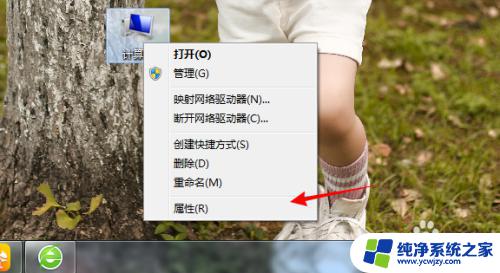
2.打开系统窗口,在系统模块中可以看CPU型号、内存等信息。
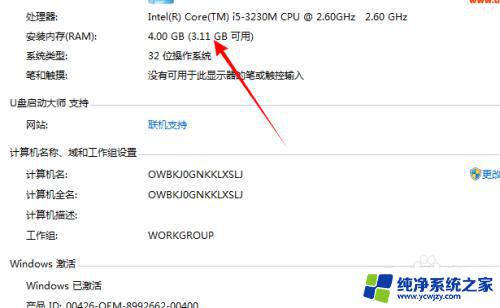
3.快捷键WIN+R打开运行窗口,输入dxdiag。打开。
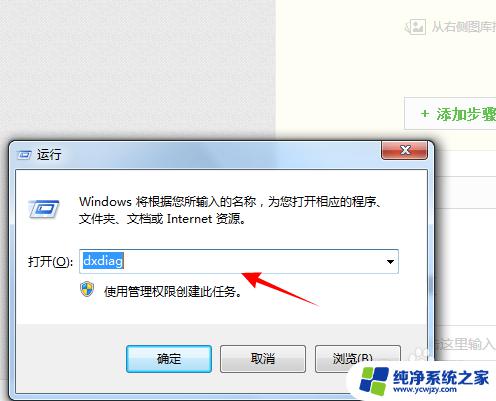
4.进入系统页面,可以看到些更详细的配置信息。

5.点击显示可以看到显卡的详细信息。

以上就是如何在Win7中查看配置的全部内容,如果遇到此类情况,您可以根据本文提供的操作进行解决,方法简单快速,并且一步到位。
win7如何查看配置 win7如何查看电脑系统配置信息相关教程
- win7系统在哪里看电脑配置 Win7系统如何查看电脑硬件配置
- win7电脑配置在哪里看 Win7系统如何查看电脑硬件配置
- 电脑配置在哪看win7 Win7系统如何查看电脑硬件配置
- win7 怎么看配置 Win7系统如何查看电脑硬件配置
- win7电脑怎么查看配置 怎么在Win7系统中查看电脑硬件配置
- win7怎么看系统配置 Win7系统配置详细信息在哪里显示
- 电脑型号怎么看win7 win7系统如何查看电脑型号信息
- windows7旗舰版怎么看电脑配置 win7怎么查看电脑配置详细方法
- 怎么打开win7系统设置 Win7系统如何打开系统配置界面
- win7电脑显卡配置怎么看 笔记本电脑显卡型号怎么查
- cmd永久激活win7专业版
- 台式电脑怎么连接网卡
- win7可以用蓝牙鼠标吗
- win7c盘可以扩容吗
- 如何给win7系统设置密码
- 盗版windows7怎么激活成正版的
win7系统教程推荐
win7系统推荐